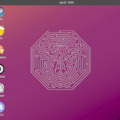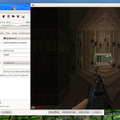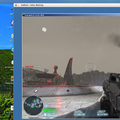Command & Conquer 3: Tiberium Wars Linuxon
Címkék: c&c command & conquer tiberium wars
2013.04.10. 18:53
A Command & Conquer 3: Tiberium Wars, napjaink egyik legnépszerűbb stratégiai játéka, szintén könnyen futtatható Linuxon. Nincs szükség semmi extra beállításra, PlayOnLinuxban egy next, next, finish-szerű telepítést követően tökéletesen fut.
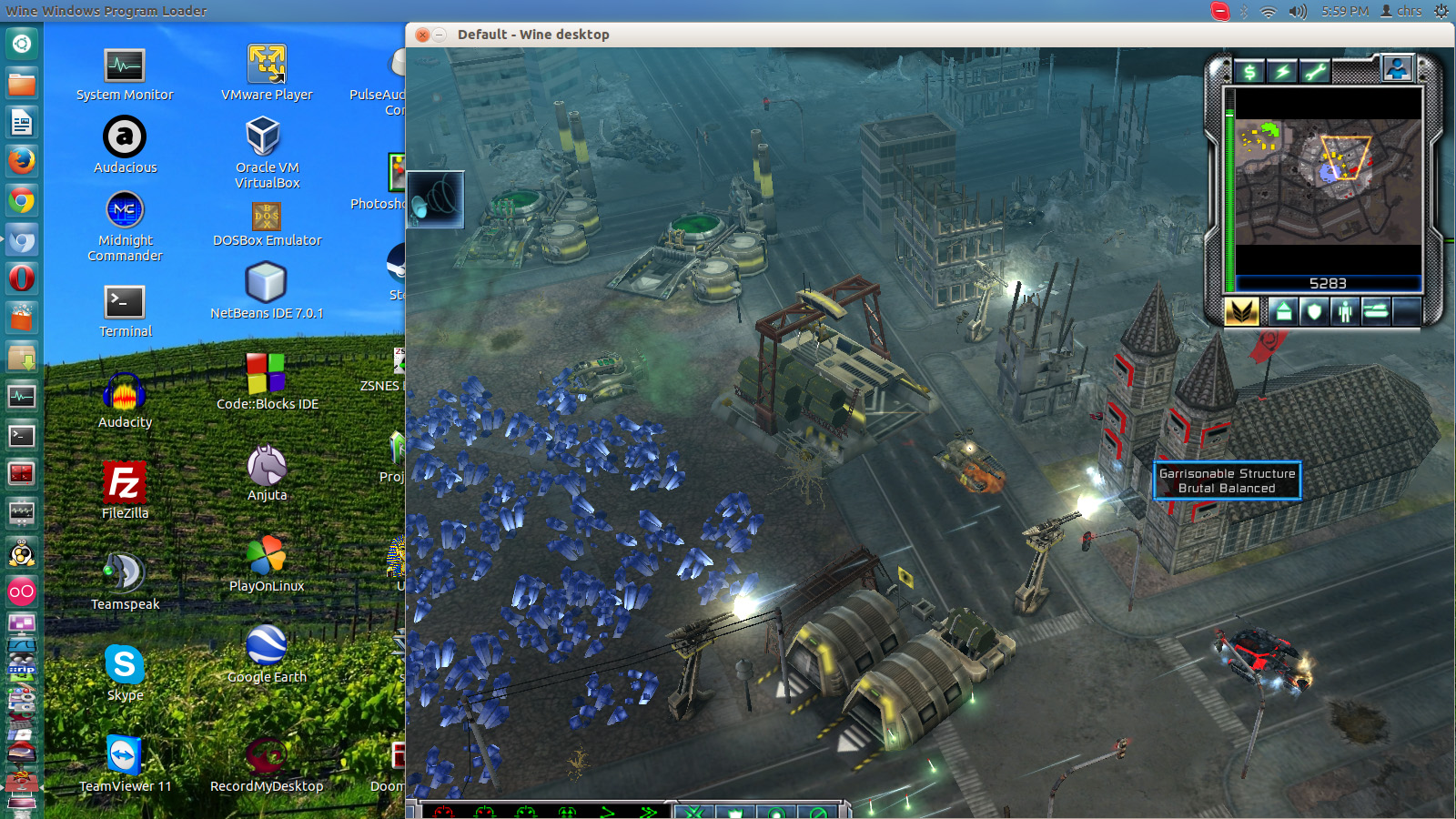
Miután elindítottad a PlayOnLinuxot, a főablakában kattints az install gombra, majd a megnyíló ablakban a games listából válaszd ki a telepíteni kívánt játékot. Ha a játék steames verzióját használod, akkor is javasolt az alapjátékot és a kiegészítőt külön telepíteni, noha a steamnek köszönhetően megoldható az is, hogy egy virtuális meghajtóra telepítsd mind a kettőt.
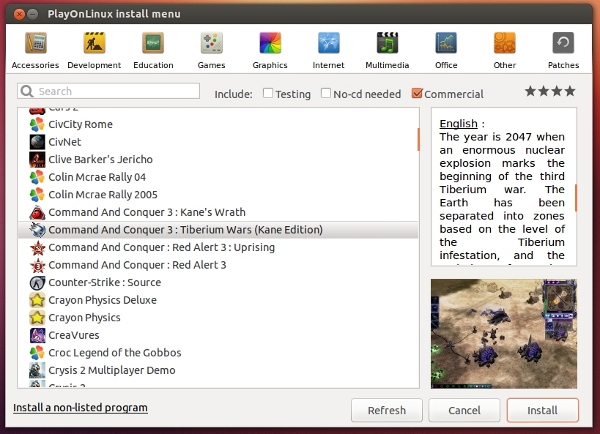
A telepítő létre fog hozni egy virtuális meghajtót a home könyvtáradon belül. Ez nem olyan virtuális meghajtó, mint amit windowsban hozhatsz létre, ez csak egy könyvtár, ami a játék számára úgy fog funkcionálni, mintha a windows-os C meghajtó lenne. Ide fog települni továbbá néhány windows-os komponens, ami a játék indításához szükséges.
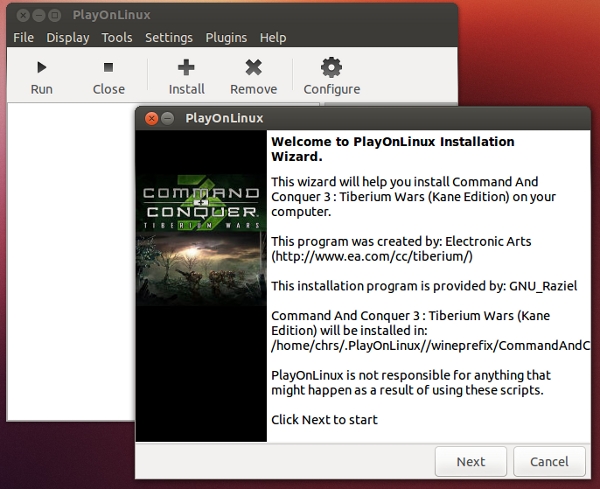
A PlayOnLinux alapból telepíteni fogja az 1.3.27 verziójú wine-t, amit alapbeállításként társít a játékhoz. Ezt később meg lehet változtatni újabb verzióra, viszont ismételten megemlíteném, hogy nálam a két legújabb wine-al (1.5.26 és 1.5.27) nem futott a játék, azaz nem eredményezett grafikai megjelenítést az egér kurzoron kívül. Persze nyugodtan ki lehet próbálni más verziókat is, hátha találsz olyat, ami újabb mint az 1.3.27, és hibátlanul tudja futtatni a játékot.
A telepített wine verziókat a tools menü manage wine versions menüpontjában lehet módosítani. A 32 bites virtuális meghajtókhoz az x86 listából telepítsük a választani kívánt wine-t, a 64 bites virtuális meghajtók esetén pedig az amd64 listából. Ez utóbbi lista a neve ellenére természetesen nem csak amd processzoros gépekre kompatibilis wine verziókat tartalmaz.
A PlayOnLinux főablakának eszköztárában a configure-ra kattintva láthatsz egy listát arról, milyen virtuális meghajtók vannak jelenleg létrehozva. Minden virtuális meghajtó neve mellett egy kis ikon jelzi, hogy az adott meghajtó hány bites.
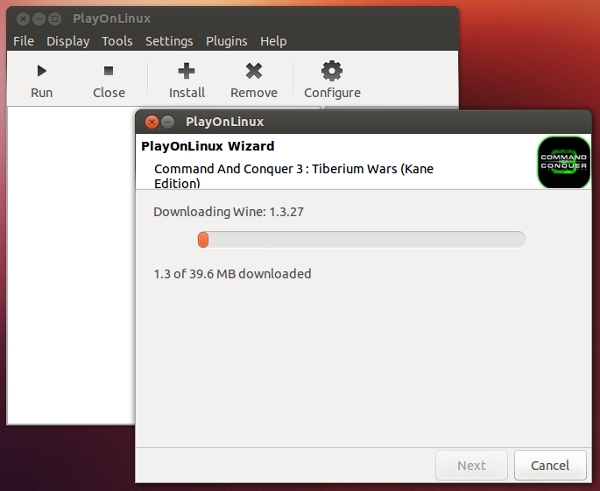
Ezt követően települni fog a wine gecko, ami a weblapok megjelenítéséért felelős. Bővebben itt olvashatsz róla:
http://wiki.winehq.org/Gecko
Ez, és minden ehhez hasonló bővítmény virtuális meghajtónként külön-külön települ, vagyis ahány virtuális meghajtó, annyi példányban települnek a szükséges bővítmények.
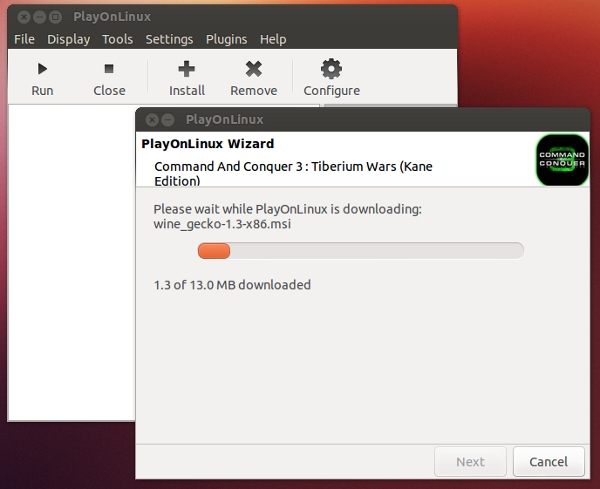
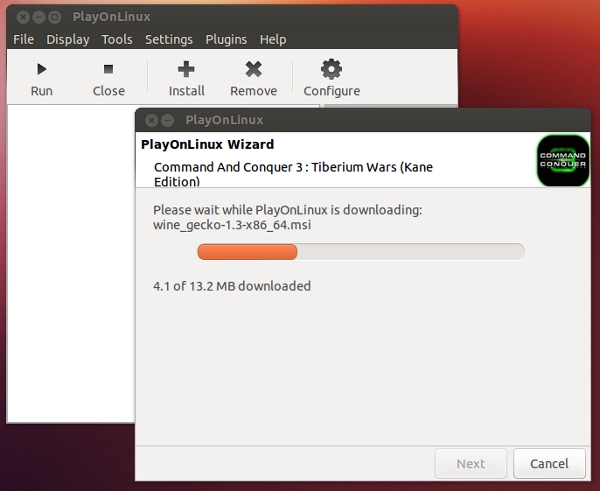 A játék telepíthető DVD-ről, steam-ről vagy telepítőfájlt használva. Ebben a leírásban a steames verzió telepítésének folyamatát mutatom be, ha más módon telepíted a játékot, ügyelj arra, hogy abba a könyvtárba telepítsd, amit a telepítő alapból kijelöl (C:\Program Files\... stb.). Steames verzió esetén értelemszerűen a steam könyvtárába fog települni a játék.
A játék telepíthető DVD-ről, steam-ről vagy telepítőfájlt használva. Ebben a leírásban a steames verzió telepítésének folyamatát mutatom be, ha más módon telepíted a játékot, ügyelj arra, hogy abba a könyvtárba telepítsd, amit a telepítő alapból kijelöl (C:\Program Files\... stb.). Steames verzió esetén értelemszerűen a steam könyvtárába fog települni a játék.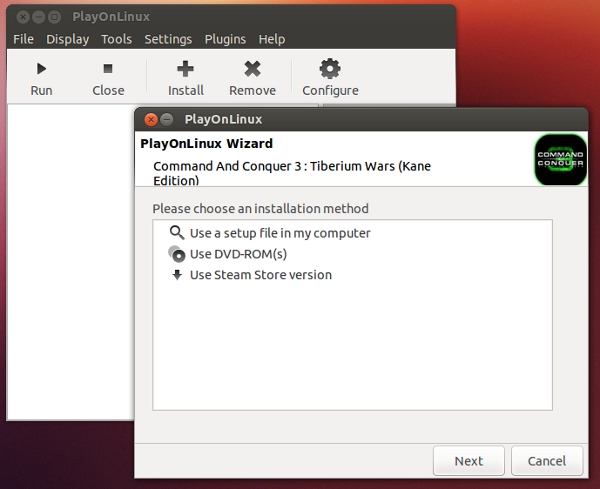
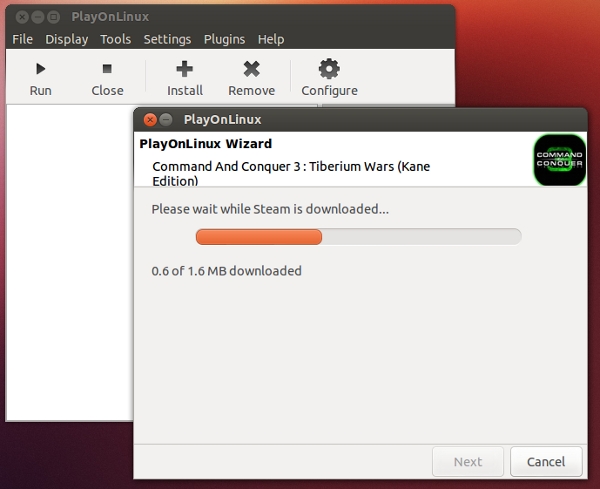
Fontos, hogy a Steamet oda telepítsd amit a telepítő alapból kijelöl.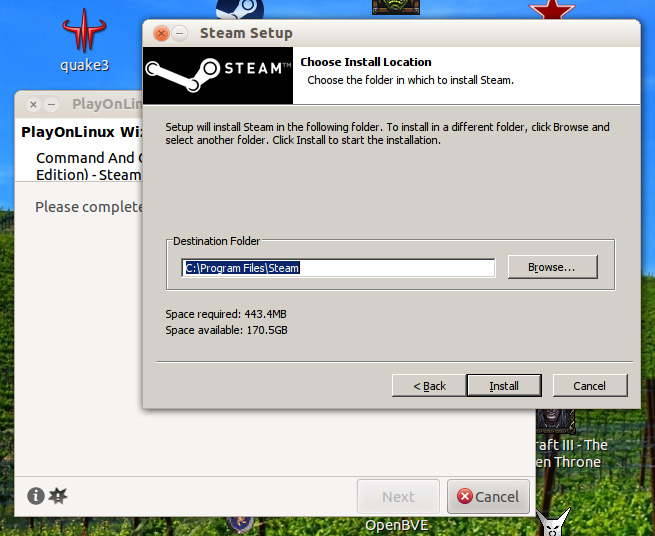
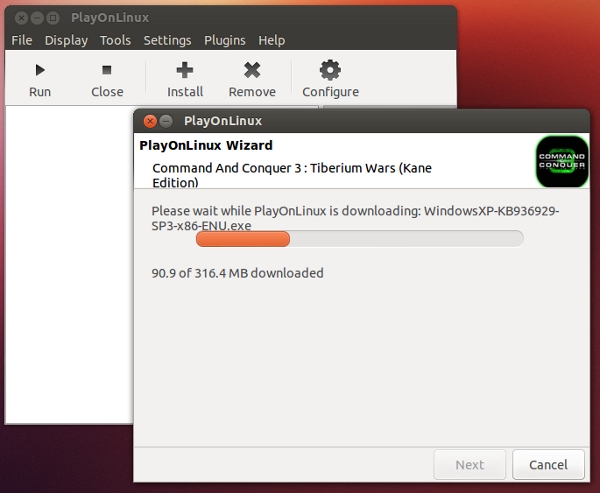
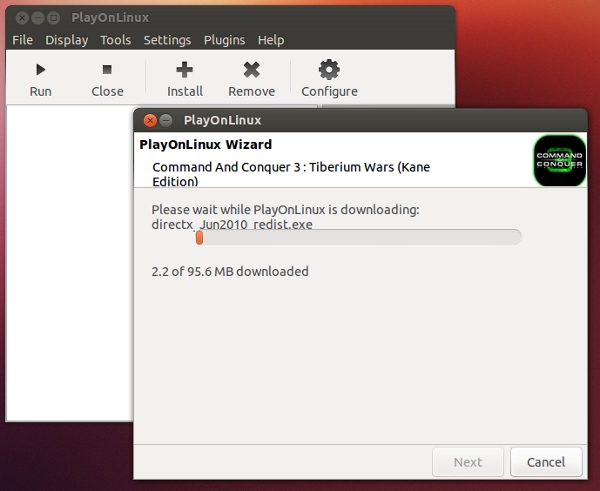
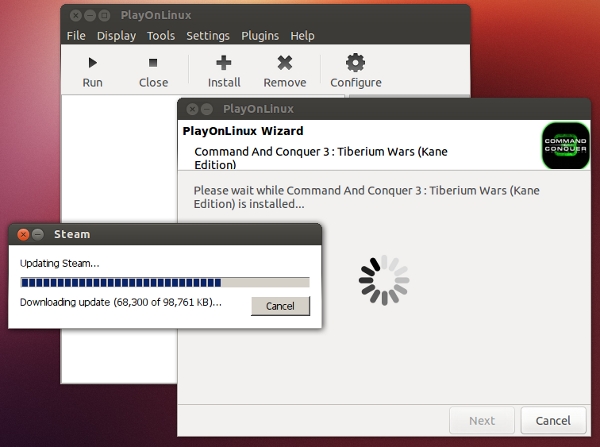
A steamet itt is ugyanúgy használhatod, mint windows alatt, ellentétben a steam linuxos verziójával, ahol csak azokat a játékokat telepítheted, amik meg lettek írva linuxra is. A játék telepítését nyugodtan megszakíthatod, és a legközelebbi belépést követően onnan folytathatod, ameddig a kilépést megelőzően eljutott a telepítés.
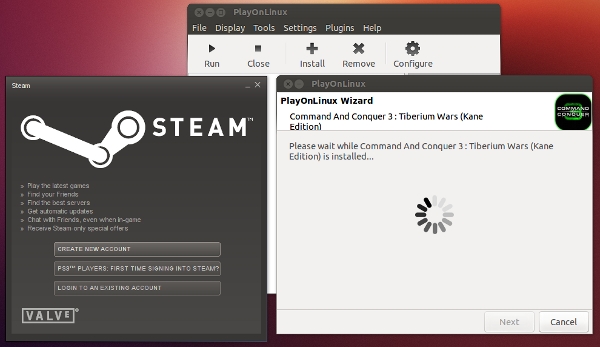 Emailes érvényesítés esetén virtuális meghajtónként engedélyezni kell a steam működését, az emailben kapott kód megadásával.
Emailes érvényesítés esetén virtuális meghajtónként engedélyezni kell a steam működését, az emailben kapott kód megadásával.
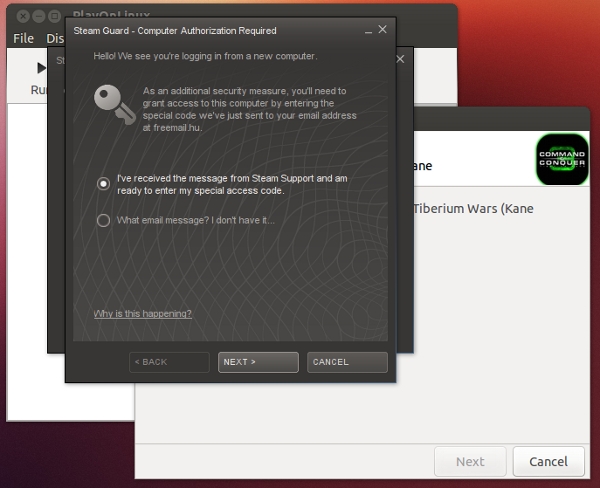
A játék nagyjából 6 gigabájt szabad helyet igényel, ehhez persze hozzájönnek még az előzőleg telepített bővítmények. (Igyekeztem az összes bővítményt feltüntetni a képeken.)
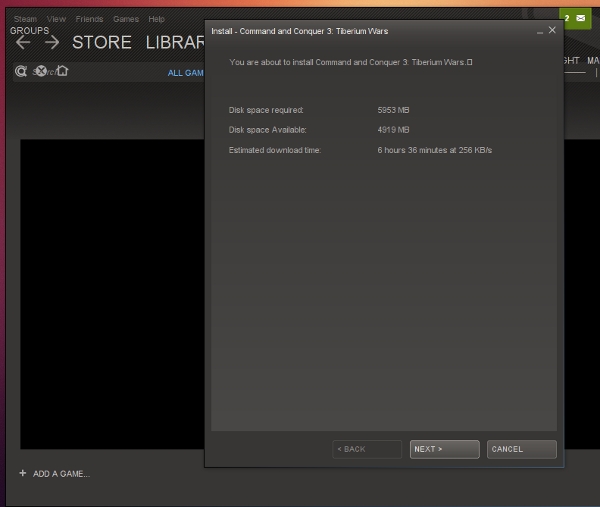
Ha a telepítés véget ért, a PlayOnLinux a játék minden indításánál megjelenít egy ablakot, ahol a "Play Command & Conquer 3: Tiberum Wars" lehetőséget választva azonnal el lehet indítani a játékot, és nem kell a steam főablakában megkeresni. Természetesen van lehetőség ez utóbbira is, sőt más játékokat is lehet telepíteni ezen a steamen belül, viszont jó eséllyel más játékokhoz más wine verzió, más bővítmények és wine verzió használata szükséges, ezért a siker nem garantált. A C&C3 kiegészítője persze valószínűleg futtatható ugyanezen a steamen.
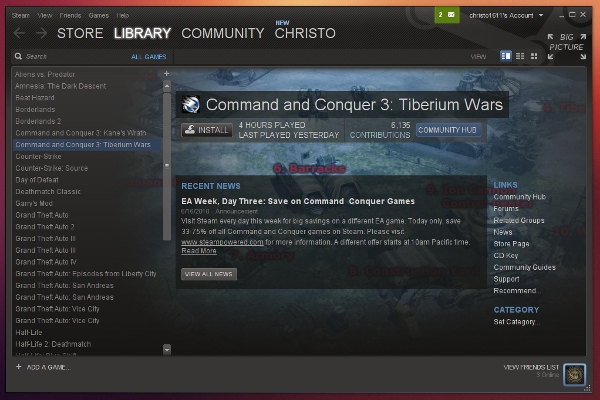
Már csak a videókártyád memóriáját kell megadnod. Ezt később módosíthatod.
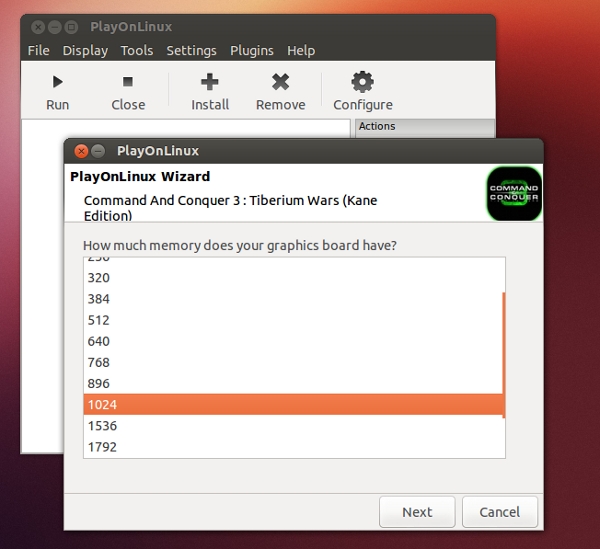
A játék futásához nem szükséges, de érdemes virtuális windows asztalt emulálni. Mint ahogy azt már említettem, ennek köszönhetően kezelhetőbb lesz a steam, és az alkalmazásváltás (alt+tab) is biztosan működni fog.
A PlayOnLinux főablakának eszköztárában kattints a configure gombra, majd válaszd ki a C&C3 virtuális meghajtóját, és a wine menüpontnál kattints a Configure Wine gombra.
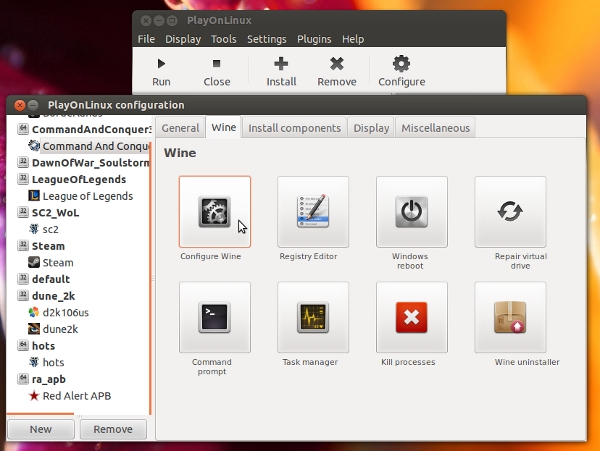
Itt a Graphics menüpontnál pipáld be az "Emulate a virtual desktop" lehetőséget, és add meg a használni kívánt felbontást. Ez bármikor módosítható, nem muszáj, de célszerű egyeznie a játékban használt felbontással.
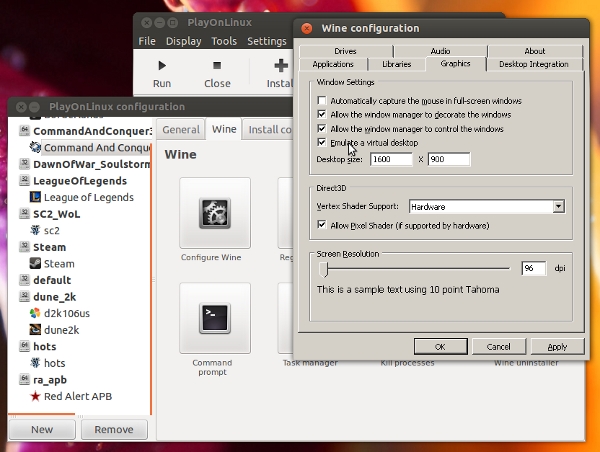
A steames verzió telepítése esetén létrejön egy parancsikon, ami az asztalon és a PlayOnLinux főablakában is elérhető lesz. A játékot mindig ezzel indítsd, mivel csak így lesznek elérhetők a PlayOnLinuxban megadott beállítások.
Ha nem steames verziót használsz, és a telepítő nem hoz létre parancsikont, könnyen pótolhatod, ha a PlayOnLinux főablakának eszköztárában a configure gombra kattintasz, a virtuális meghajtóknál kiválasztod a C&C3-at és a "make a new shortcut from this virtual drive" feliratra kattintasz, majd a megnyíló ablakban kiválasztod a C&C3.exe fájlt.
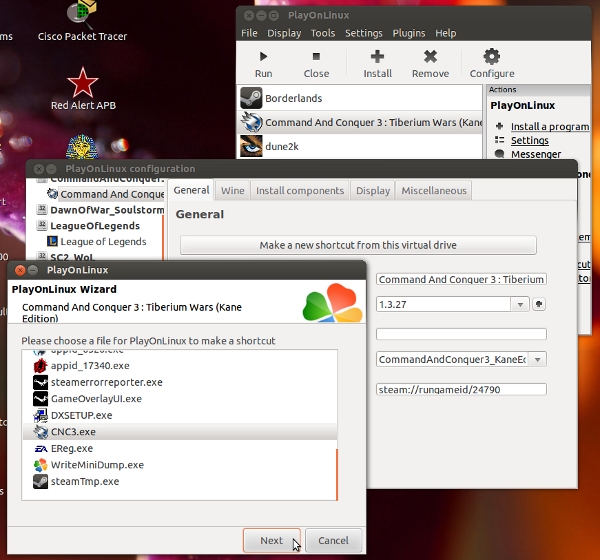
Virtuális windows asztal segítségével könnyen elérhető a steam ikonja a tálca jobb alsó sarkában. Enélkül jó eséllyel nehezen lehet csak előhozni a steam főablakát, ha a tálcára tetted.
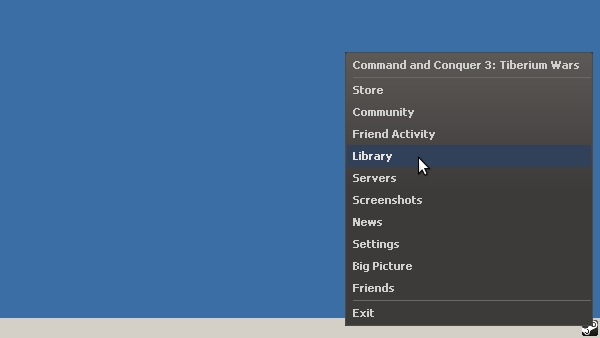
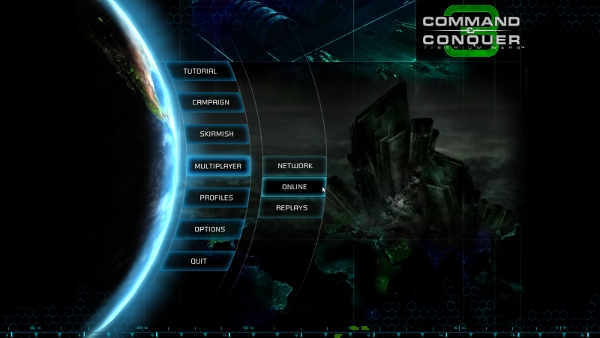


Ha kilépsz a játékból, ne felejtsd el leállítani a steamet is.
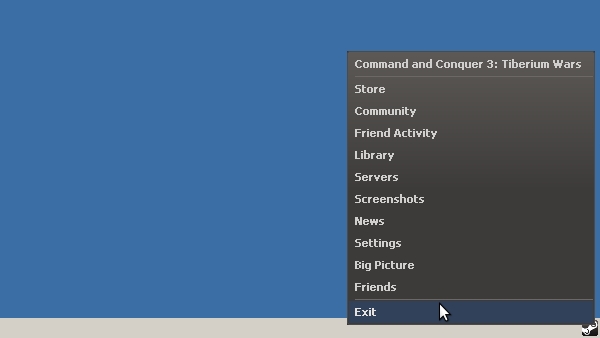
Fontos: Steamen belül természetesen módodban áll letölteni más játékokat is, de nem biztos, hogy azok futni fognak, hiszen ez a telepítés a C&C-hez van optimalizálva (az ahhoz szükséges libraryk települnek fel a virtuális meghajtóhoz).
Kellemes időtöltést!
A játék teszteléséhez használt számítógép konfiguráció: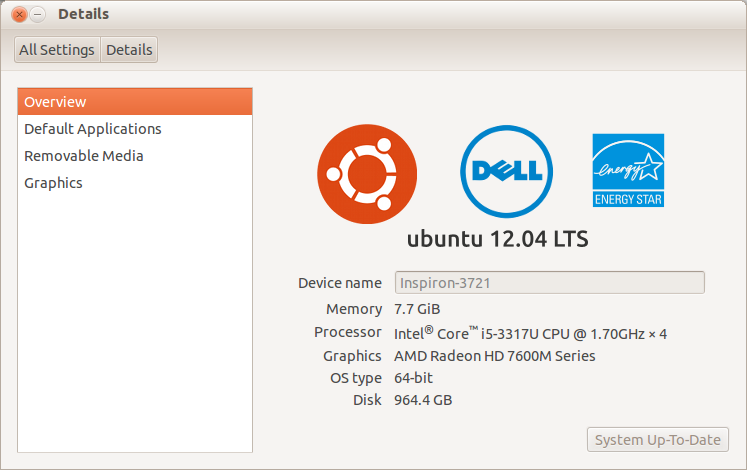
És videókártya driver: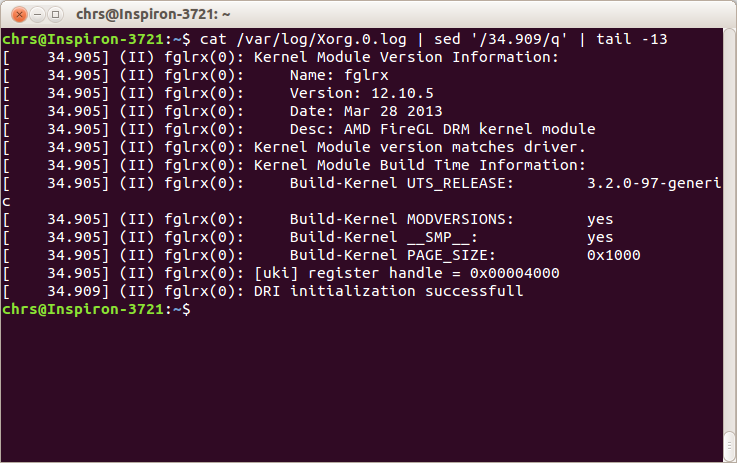
Esetleges hibák:
Újabban amikor telepíteni akartam a játékot, úgy tűnt, hogy a Steam folyamatosan frissítéseket telepít. A biztonság kedvéért nem állítottam meg a telepítést legalább fél óráig, de mégsem történt semmi. A megoldás csupán annyi volt, hogy egy idő után leállítottam a telepítést, (szerencsére a parancsikonokat automatikusan létrehozta a telepítő), majd más Wine verziót állítottam be, és azzal indítottam el a játékot. Ekkor a frissítések gyorsan feltelepültek és elindult a Steam bejelentkező képernyője. Utána kiléptem, és visszaállítottam azt a Wine verziót, amivel a játék eredetileg feltelepült. Természetesen ez valószínűleg csak a Steames verzióra vonatkozik.
Azért nézzük meg egyenként ezeket a lépéseket. Ne indítsd el a Steamet, amikor a telepítő felkínálja a lehetőséget. (Bár igazából az sem baj, ha elindítod, de úgy többet kell majd kattintani.)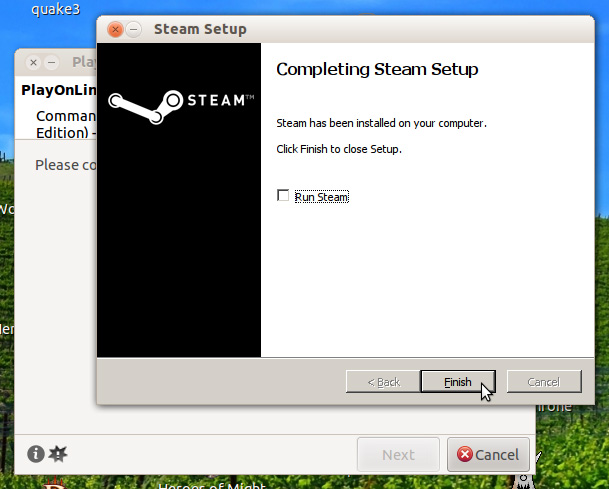 Amint itt rákattintasz a Next-re, a telepítő létrehozza a játék parancsikonjait az asztalon, ahogy az a kövezkező képernyőképen látható is.
Amint itt rákattintasz a Next-re, a telepítő létrehozza a játék parancsikonjait az asztalon, ahogy az a kövezkező képernyőképen látható is.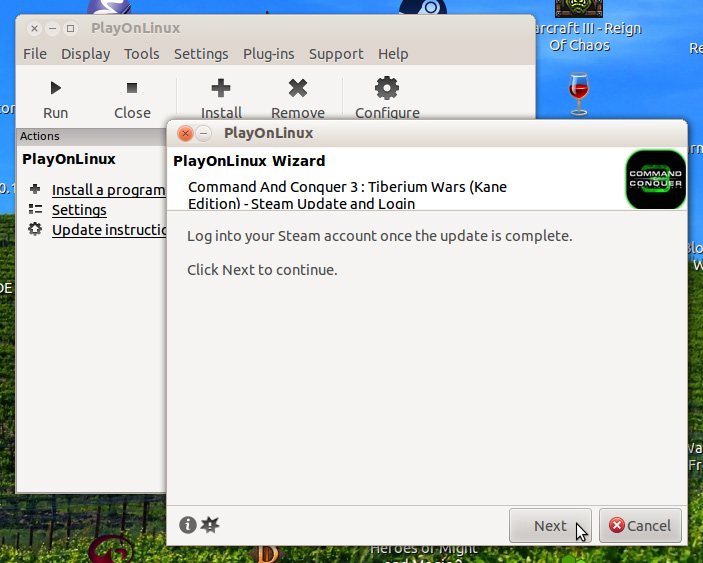 A frissítések letöltését természetesen meg kell várni.
A frissítések letöltését természetesen meg kell várni.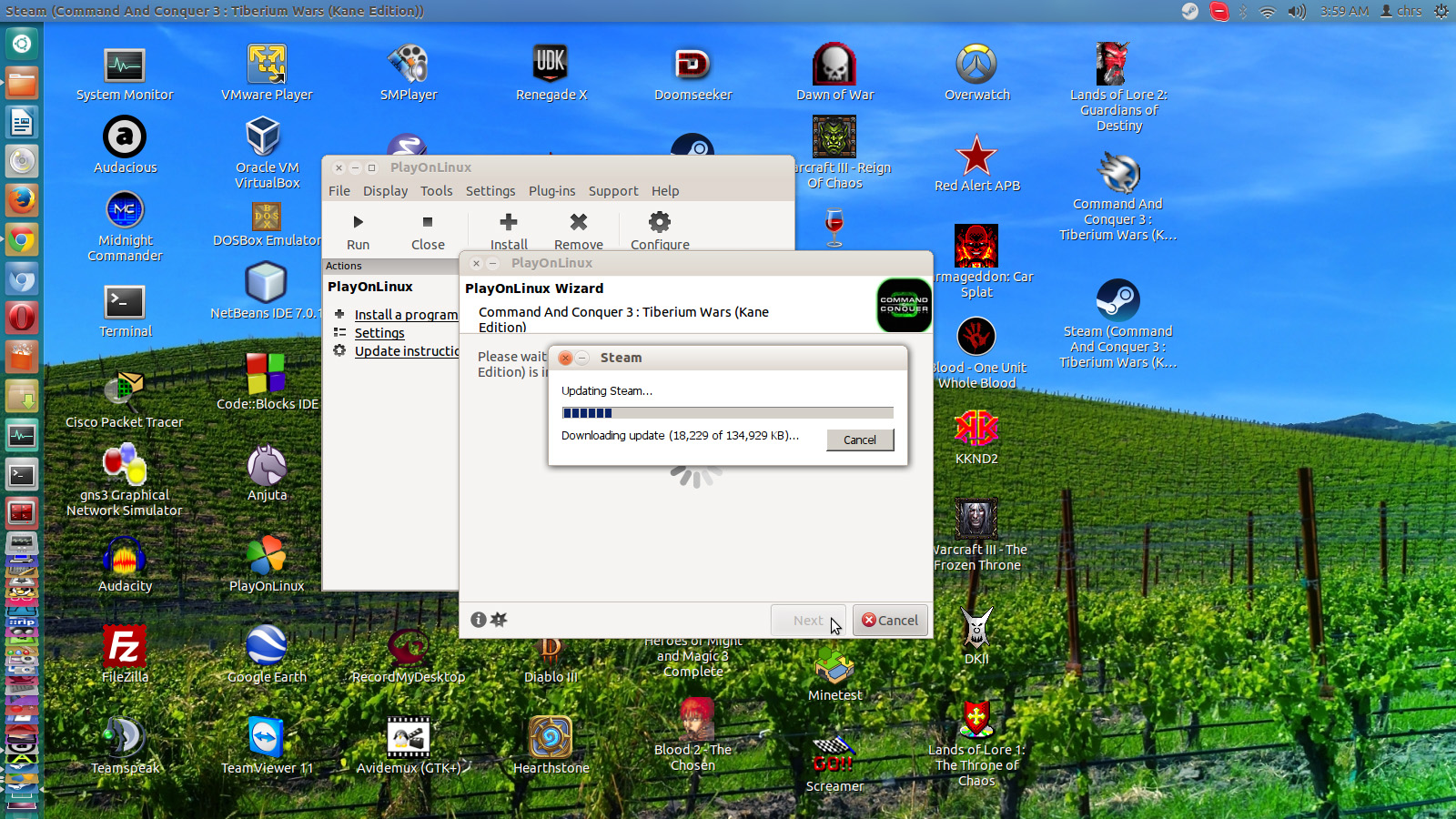 És itt van az a pont, ahol nálam beragadt a telepítés. Állandóan ez az ablak ugrott fel, aztán bezárult, majd megint megnyílt. Azért hagytam, hogy ez párszor megtörténjen, hátha van valami jelentősége, utána viszont rákattintottam a Cancel-re.
És itt van az a pont, ahol nálam beragadt a telepítés. Állandóan ez az ablak ugrott fel, aztán bezárult, majd megint megnyílt. Azért hagytam, hogy ez párszor megtörténjen, hátha van valami jelentősége, utána viszont rákattintottam a Cancel-re.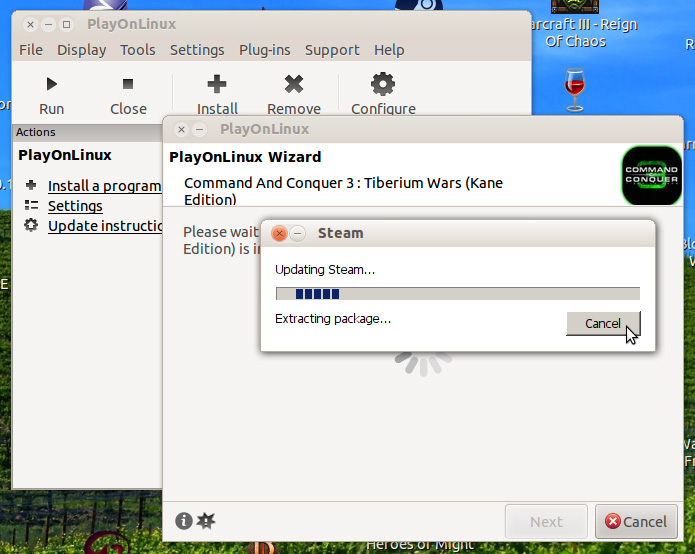 Ekkor nincs más dolgod, mint átállítani a Wine verziót egy újabbra (nálam például az 1.7.1 működött), majd azzal elindítani a játékot, és bejelentkezni Steamre.
Ekkor nincs más dolgod, mint átállítani a Wine verziót egy újabbra (nálam például az 1.7.1 működött), majd azzal elindítani a játékot, és bejelentkezni Steamre.
(Kattints a PlayOnLinux főablakának menüsora alatti Configure gombra, majd válaszd ki a C&C virtuális meghajtóját. Itt tudod a Wine verziót kiválasztani.
Illetve a különböző Wine verziókat telepíteni a Tools menüben tudsz, a Manage Wine versions lehetőséget kiválasztva.)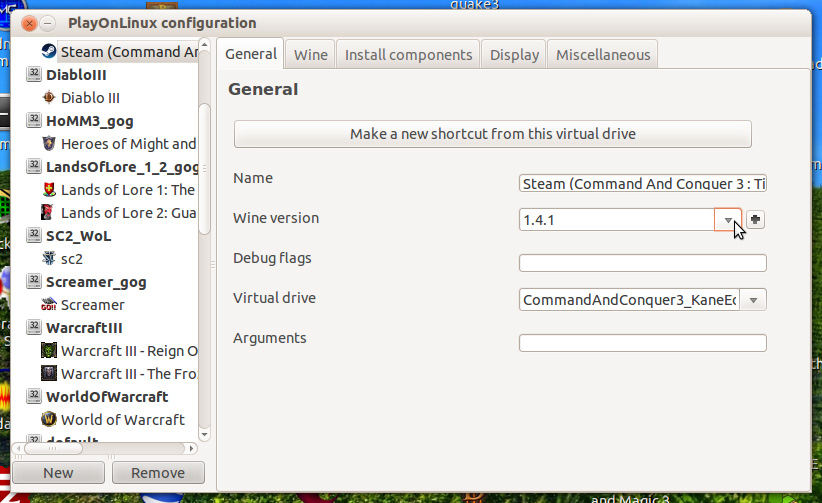
A probléma megoldását követően ne fejeltsd el visszaállítani azt a Wine verziót, amivel a játék települt. (Pl. a a képen 1.4.1. De ez újabb PlayOnLinux verzióban akár változhat is.)
A bejegyzést írta: christo161
Szólj hozzá!
A bejegyzés trackback címe:
Kommentek:
A hozzászólások a vonatkozó jogszabályok értelmében felhasználói tartalomnak minősülnek, értük a szolgáltatás technikai üzemeltetője semmilyen felelősséget nem vállal, azokat nem ellenőrzi. Kifogás esetén forduljon a blog szerkesztőjéhez. Részletek a Felhasználási feltételekben és az adatvédelmi tájékoztatóban.